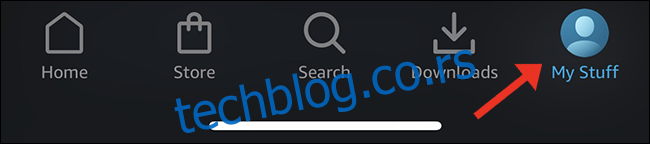Амазон Приме Видео је додао згодну функцију: могућност креирања засебних профила са индивидуалним родитељским контролама. Ево како да подесите профиле тако да ви и ваша породица више не морате да делите листе за гледање.
Конфигурисање профила омогућава више људи да деле исту претплату на Амазон Приме, али имају одвојене историје гледања и листе. Можете имати до шест профила, сваки са сопственим скупом правила и родитељским надзором.
Преглед садржаја
Како да подесите нови Приме Видео профил на мобилном телефону
Да бисте подесили нови профил на свом мобилном уређају, преузмите апликацију Амазон Приме Видео на свој иПхоне, иПад, или Андроид уређај, а затим се пријавите на свој Амазон налог. Након што се пријавите, додирните „Моје ствари“ у доњем десном углу да бисте приступили свом профилу.
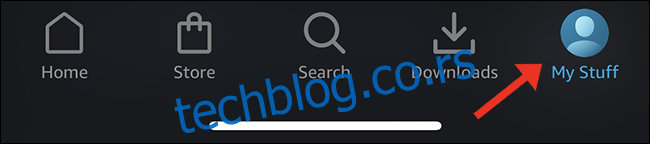
Одатле додирните падајућу стрелицу поред свог имена. Видећете листу свих активних корисничких профила и унапред направљени „Дечији“ профил.
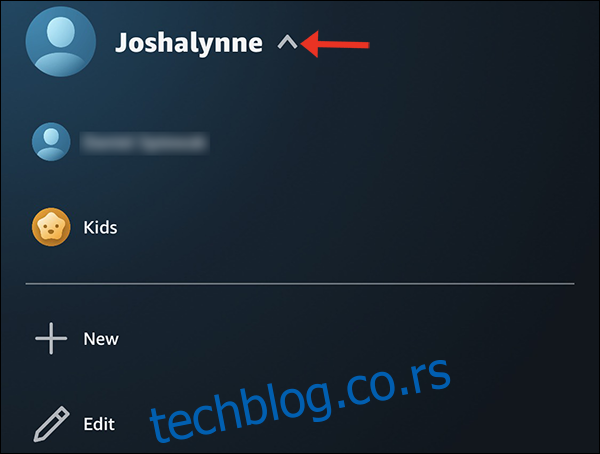
Да бисте креирали нови кориснички профил, додирните „Ново“.
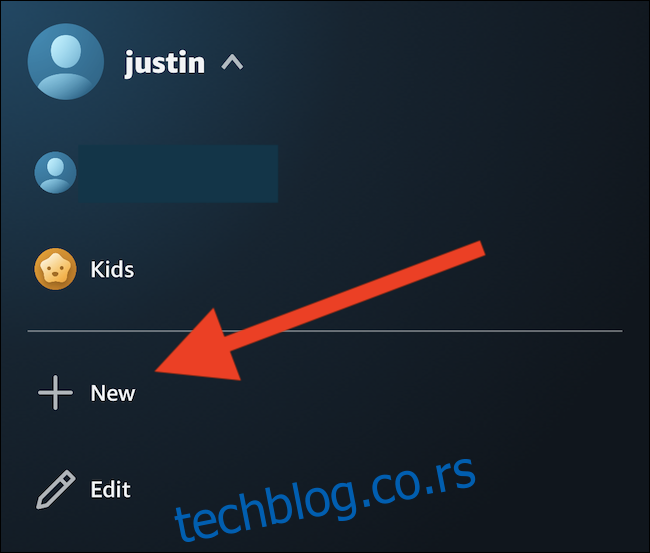
На страници за креирање профила унесите име и одаберите да ли желите да ово буде профил „Деца“. Ако то учините, овај налог ће моћи да приступи само садржају и препорукама прилагођеним деци.
Додирните „Сачувај“ да бисте креирали нови профил.
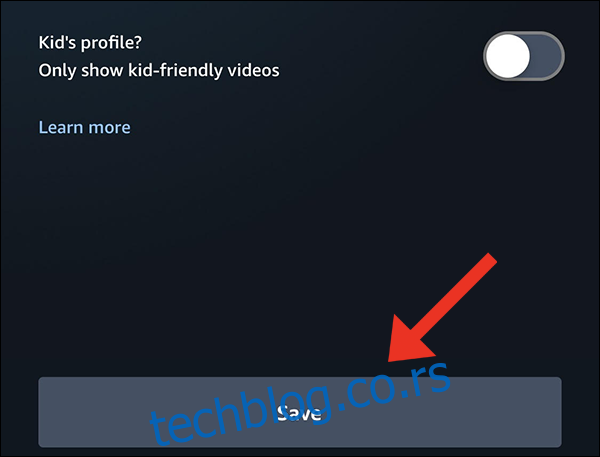
Да бисте прешли на нови профил, додирните падајућу стрелицу поред свог имена. Видећете нови налог наведен испод вашег другог профила; додирните га да бисте користили тај профил.
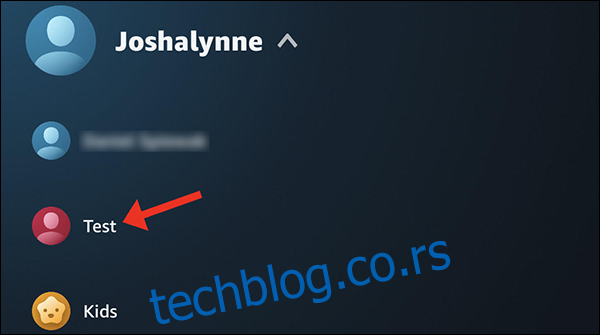
Прилагодите свој Приме Видео профил у апликацији за мобилне уређаје
Да бисте прилагодили профиле са свог паметног телефона или таблета, отворите апликацију Амазон Приме Видео и пријавите се на профил за одрасле. Затим додирните икону зупчаника да бисте отворили подешавања налога. (Имајте на уму да неке напредне опције нису доступне у мобилној апликацији.)

Ако желите да подесите ограничења садржаја за дечје профиле, додирните „Родитељски надзор“. Овде можете поставити ограничења гледања и променити свој Приме Видео ПИН након потврде лозинке.
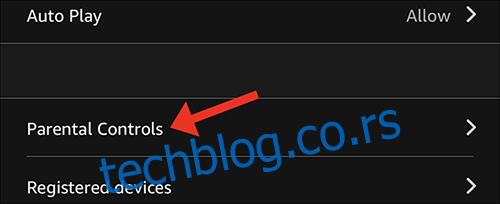
Мораћете да извршите почетно подешавање Приме Видео ПИН-а на десктоп претраживачу (о томе ћемо говорити у наставку). У мобилној апликацији можете променити само постојећи ПИН; додирните „Промени Приме Видео ПИН“ да бисте то урадили.
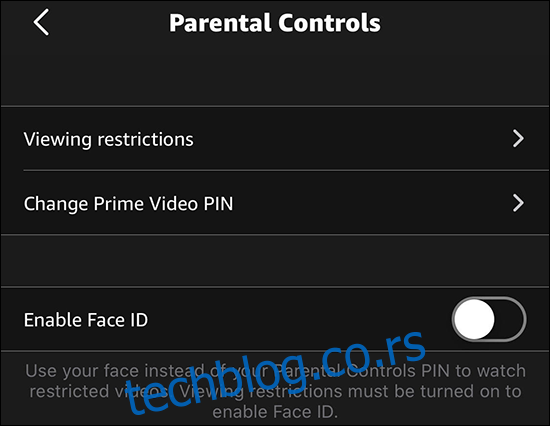
На иПхоне-у такође можете да додирнете „Омогући Фаце ИД“ да бисте захтевали биометријску пријаву уместо ПИН-а за гледање забрањених видео снимака. Међутим, имајте на уму да „Ограничења гледања“ такође морају бити омогућена да бисте користили ову функцију.
Подесите нови Приме Видео профил са десктопа
Да бисте подесили нови Амазон Приме Видео профил са свог рачунара, идите на Амазон Приме Видео веб локацију и пријавите се на свој налог. Кликните на „Гледајте на Амазону“ да бисте отишли на главну страницу Амазон Приме Видео.
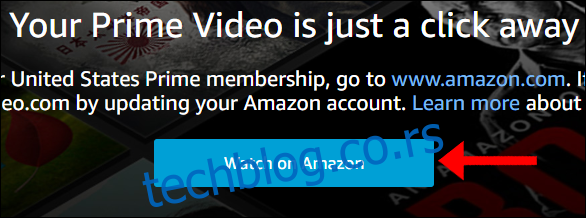
Кликните на своје корисничко име у горњем десном углу, а затим изаберите „Додај ново“ из падајућег менија. Као и мобилна верзија, видећете подразумевани профил „Деца“ на листи.
На страници „Нови профил“ унесите назив налога и укључите опцију поред „Профил детета?“ ако је ово профил за дете.
Кликните на „Сачувај промене“ да бисте креирали профил.
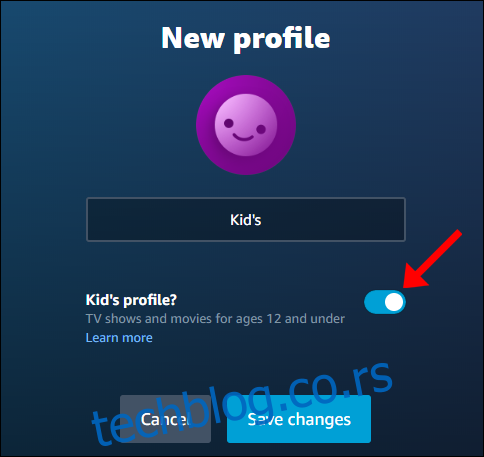
Затим ћете бити одведени у почетни мени Амазон Приме Видео. Да бисте прешли на нови профил, кликните на падајућу стрелицу поред свог имена, а затим изаберите нови налог са листе.
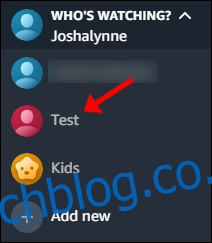
Прилагодите свој Приме Видео профил са радне површине
Да бисте прилагодили свој нови профил са свог десктоп рачунара, Пријавите се на ваш Амазон Приме Видео налог (морате се пријавити на профил „за одрасле“ да бисте променили подешавања налога).
Затим кликните на икону зупчаника поред вашег налога да бисте отворили подешавања. Кликните на „Подешавања“, потврдите своју лозинку, а затим ћете бити преусмерени на страницу Амазон Видео „Подешавања налога“.

Ако желите да прилагодите родитељски надзор или поставите ограничења садржаја, идите на картицу „Родитељски надзор“. Од вас ће бити затражено да креирате петоцифрени ПИН који ћете користити да овластите Приме Видео куповине и заобиђете сва ограничења која сте поставили за профил.

Након што креирате ПИН, такође можете да изаберете да ли ће бити потребан за будуће куповине, укључујући филмове и изнајмљивање.
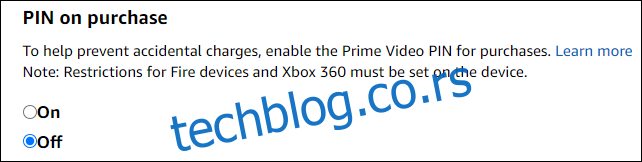
Испод овог подешавања такође можете да прилагодите сва ограничења гледања и на које профиле треба да се примењују. Имајте на уму да профил „Деца“ може да приступи само садржају прилагођеном деци, као што су цртани филмови. Такође ће приказати само препоруке прилагођене деци, а ова подешавања се не могу мењати или мењати у оквиру тог профила.